Вас постоянно просят о компьютерной помощи? Или, возможно, вы тот, кто спрашивает. В любом случае, удаленное наблюдение и управление экранами может сэкономить время и путаницу с обеих сторон.
Программы удаленного доступа предназначены не только для того, чтобы помочь кому-либо или помочь с проблемой компьютера, но также могут быть очень полезны для проведения собраний через компьютер без личной встречи. Вы даже можете получить удаленный доступ к компьютеру со своего телефона.
Мы в MakeUseOf покрывали статью за статьей о приложениях удаленного доступа и совместного использования экрана, но я собираюсь объединить некоторые из потенциально менее распространенных, о которых вы, возможно, не слышали. Мы все наверняка слышали о популярных программах в игре: TeamViewer и LogMeIn. Но, возможно, пришло время рассмотреть несколько одинаково твердых соперников.
1. AnyDesk
AnyDesk, пожалуй, самый простой инструмент для удаленного доступа к рабочему столу.
для всех в мире. Он поддерживает все основные платформы, то есть Windows, Mac, Linux, FreeBSD, Android и iOS. И это самая близкая вещь, которую вы получите к простоте подключи и играй.
Особенности в AnyDesk
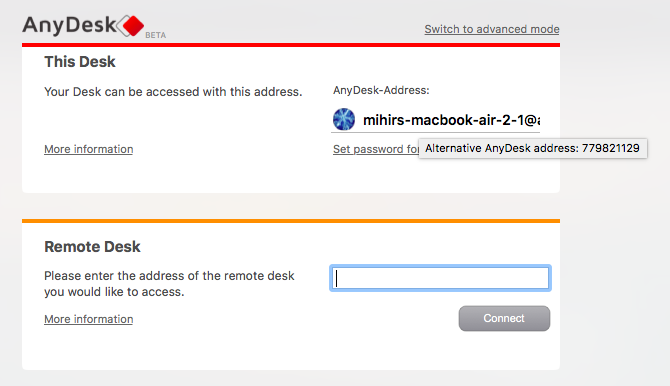
Бесплатная версия AnyDesk предлагает все вкусности, которые захочет любой средний джо. Очевидно, что вы можете получить удаленный доступ к компьютеру другого человека и увидеть его экран. Хотя адрес или пространство имен обычно сбивают с толку. Вот совет профессионала: наведите курсор мыши на свой адрес, чтобы увидеть альтернативный 9-значный номер адреса AnyDesk.
Положительных
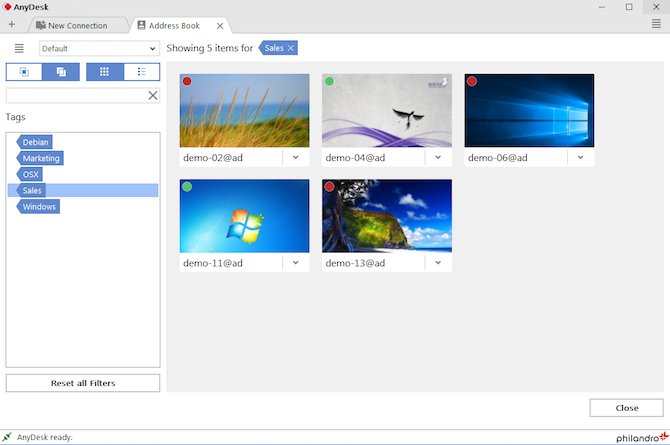
Соединить два устройства через AnyDesk очень просто. Он также поддерживает передачу аудио и видео, так что вы можете говорить, когда вы помогаете. Бесплатная версия также позволяет передавать файлы между двумя устройствами, облегчая доступ к чему угодно и где угодно.
Отрицательных
Бесплатная учетная запись поддерживает только соединение 1: 1, что означает только два устройства одновременно. Платные тарифные планы AnyDesk позволяют увеличить эту емкость.
2. LiteManager
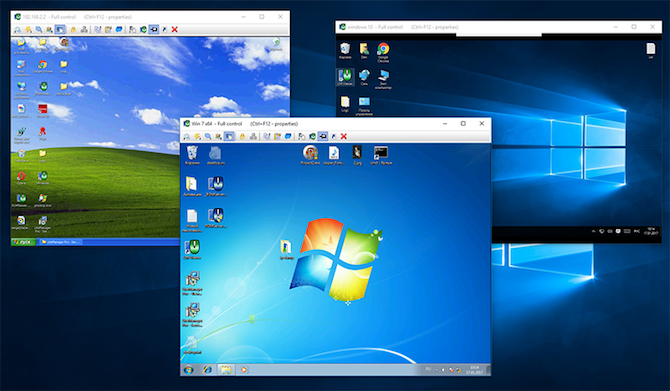
LiteManager является наиболее мощным из этих бесплатных инструментов удаленного доступа. В то же время, это не простой и легкий интерфейс. Но когда вы можете управлять 30 ПК в любое время, это достаточно хороший компромисс.
Особенности в LiteManager
LiteManager имеет две различные программы для установки, на стороне сервера и на стороне просмотра. Зритель может получить доступ к 30 ПК в бесплатной версии, и даже больше с платной версией. Это делает LiteManager идеальным для ИТ-менеджеров небольших групп.
Он поддерживает Windows, MacOS, Android и iOS. Пользователи Linux могут запускать программу с Wine
, LiteManager также имеет режим QuickSupport для соединений без установки. Этот режим идеально подходит для тех, кто нуждается в помощи, и на нем еще не установлен LiteManager. Основная программа лучше для системных администраторов.
Положительных
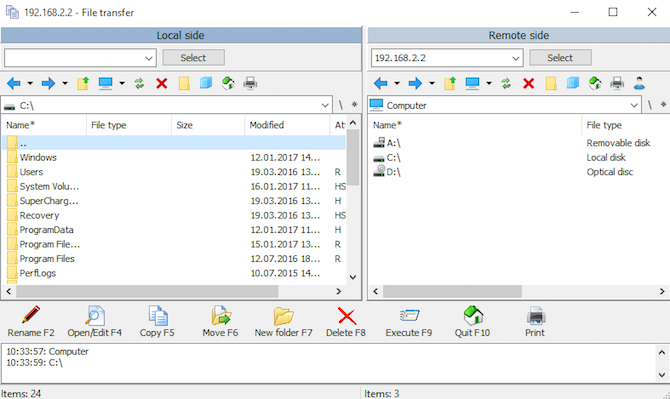
Никакой другой бесплатный инструмент для удаленного рабочего стола не поддерживает столько компьютеров одновременно. Это делает LiteManager уникальным и фантастическим инструментом для системного администратора. Кроме того, в нем есть практически все функции, о которых вы только можете подумать, например, передача файлов, простота перетаскивания, журналы событий и многое другое.
Отрицательных
Для администраторов единственное, чего не хватает в бесплатной версии — это тикет и экранный рекордер. Эти функции доступны в платной версии LiteManager, но, с другой стороны, есть лучшие приложения, если вы готовы платить.
3. Удаленные утилиты
Remote Utilities — это популярный инструмент для удаленного доступа и совместного использования экрана.
, Он довольно мощный, минуя брандмауэры и устройства NAT. И он подключается ко многим компьютерам одновременно. Но он поддерживает только компьютеры с Windows, в то время как мобильные приложения позволяют вам работать только как зритель.
Особенности внутри удаленных утилит
Установите программу «Хост» Remote Utilities на компьютеры, к которым вы хотите получить доступ. Установите программу «Viewer» на свой компьютер. Подключите два через IP-адрес, и все готово. Это не могло быть проще.
С помощью бесплатной версии вы можете выполнять несколько задач и контролировать до 10 компьютеров, и даже больше, если вы готовы платить. Фактически, это единственная разница между бесплатными и платными версиями Remote Utilities — сколько компьютеров вы можете контролировать одновременно. Так что если вам достаточно 10, вы получаете все возможности премиум-программы бесплатно.
Заметка, вам нужно зарегистрироваться и получить бесплатную лицензию для запуска программы.
Положительных
В бесплатной версии Remote Utilities есть несколько отличных функций, которые другие программы предлагают только в своих платных версиях. Например, вы получаете синхронизацию адресной книги, которая неоценима в небольшом офисе.
Кроме того, он обеспечивает автоматический доступ, что означает, что вы можете удаленно управлять ПК, даже если его владелец отсутствует на рабочей станции.
Отрицательных
Как бы я хотел, чтобы удаленные утилиты были доступны на нескольких платформах, но только для Windows. Это действительно единственный минус этой программы.
4. Микого
Mikogo — еще одно приложение, которое обеспечивает как удаленный доступ, так и совместное использование экрана. Он поддерживает Windows, Mac и Linux и является отличной программой для работы в команде.
Характеристики
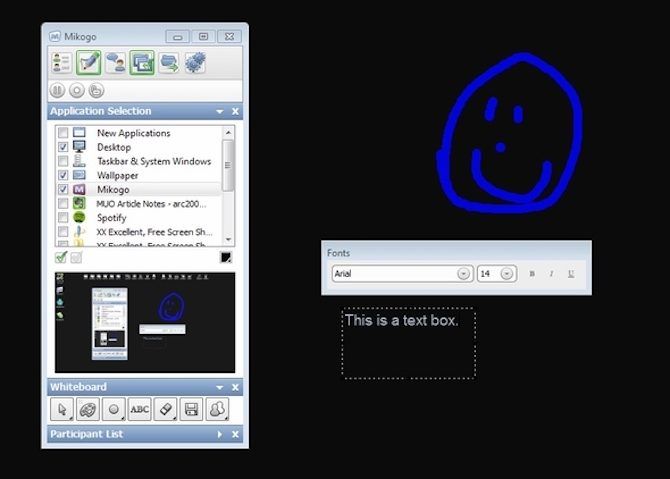
Он не только выполняет основные функции, такие как чат и передача файлов, но также позволяет вам решать, какие приложения будут видны зрителям во время презентации. Есть доска для создания рисунков и текста, интерфейс очень интуитивно понятен и есть возможность записи.
Еще одна вещь, которая мне понравилась, это речевые пузыри (которые легко отключить), которые помогают напомнить вам о том, что могут делать все функции — на них просто приятно вернуться, изучая программу. Мне также нравится, что во время использования программы вы можете видеть на небольшом экране в окне, что отображается на экране другого человека.
Положительных
Множество полезных функций и подключение нескольких человек делают его отличным для команд. Нет ограничений по времени.
Отрицательных
Код в программе не может быть скопирован и вставлен, а также окно не может быть изменено. Также обратите внимание, что каждый раз, когда нажимается значок программы, создается новое окно. Мне пришлось вручную закрыть каждый из них в системном трее.
Нижняя линия
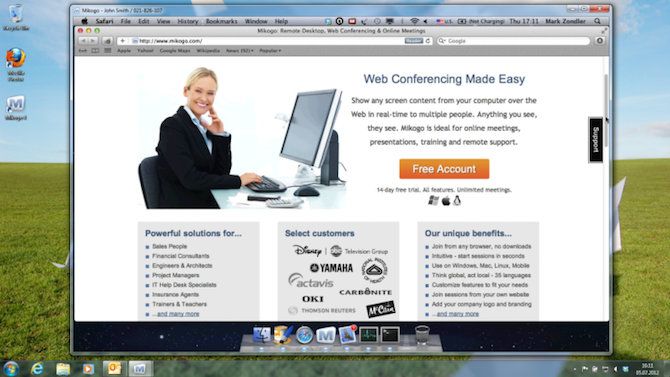
Как уже говорилось ранее, Mikogo отлично подходит для групп людей, но его также можно использовать как инструмент «один на один». Хотя это может быть немного излишним, чтобы просто помочь кому-то с компьютером.
5. ShowMyPC
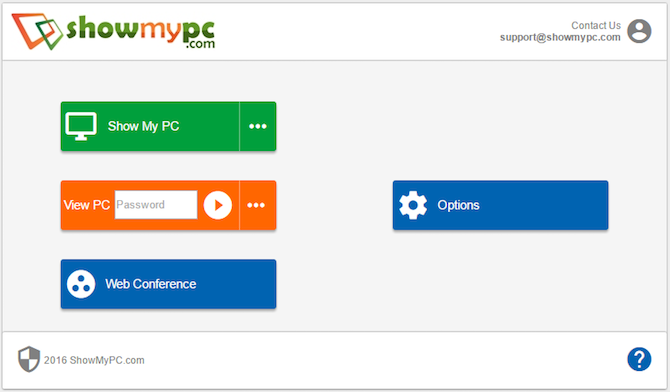
ShowMyPC ориентирован на совместное использование экрана. Обладая довольно простым пользовательским интерфейсом и совместимостью с Windows, Mac и Linux, он делает правильный выбор, если все, что вам нужно, — это поделиться своим экраном.
Характеристики
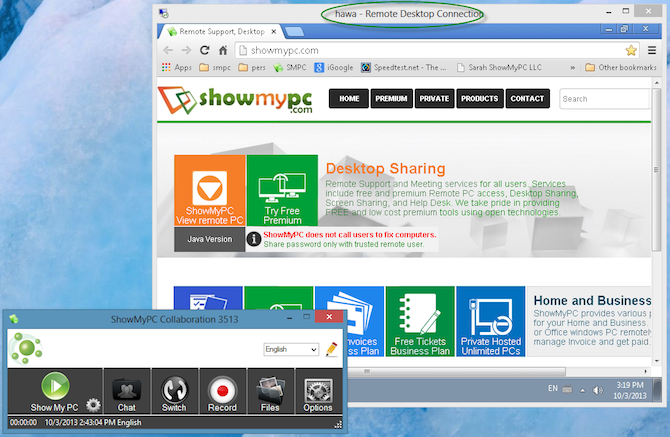
В бесплатной версии функции включают в себя возможность делать снимки экрана и делиться ими, поддержку телефона Android, ограниченную доску чата, ограниченный общий доступ к приложениям, передачу файлов (без передачи в папку), расписание встреч, длину пароля в один час, продолжительность сеанса в один час и ограниченное количество участников на собрание, которое варьируется в зависимости от сетевого трафика.
Положительных
Нет установки — просто запустите приложение и запустите его.
Отрицательных
Будьте готовы к появлению всплывающего окна, предлагающего услуги премиум-класса после окончания сеанса.
Нижняя линия
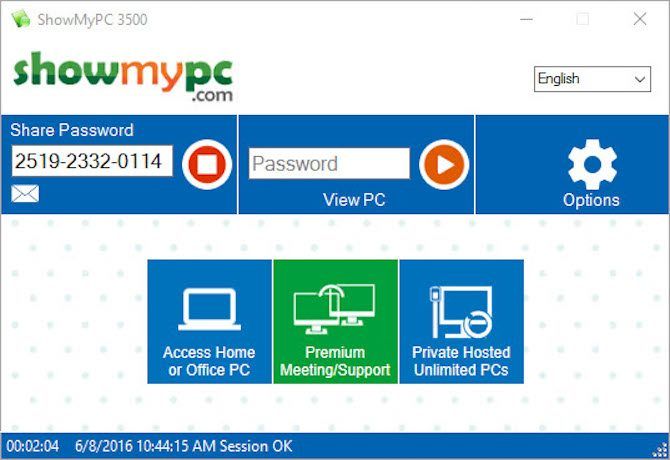
ShowMyPC, конечно, не мой любимый. Его веб-сайт не самый простой в навигации, и мне потребовалось некоторое время, чтобы найти «бесплатную» ссылку — вы можете сказать, что она не сильно рекламируется. Тем не менее, интерфейс программы не так уж плох и делает его довольно простым в использовании и понимании. Из 5 звезд я бы дал ShowMyPC рейтинг 3,5 звезды.
6. MingleView
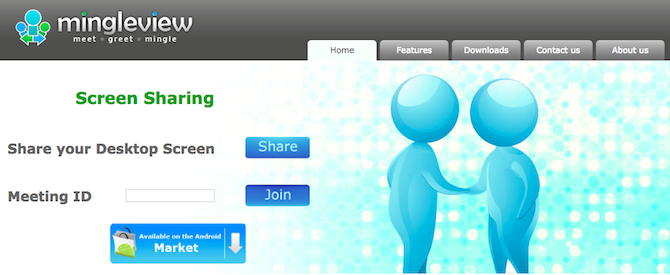
MingleView — это программа для обмена экранами на базе Windows, которая совершенно бесплатна и не требует обновления пакета премиум-класса. Это означает, что вас не будут беспокоить всплывающие окна при завершении сеанса. Он также не имеет процесса установки и может быть просто загружен и запущен, нажав «Поделиться», а затем разрешив загрузку на ваш компьютер.

Функционально MingleView выделяется довольно красиво. Как видно из приведенного выше списка, он позволяет неограниченное количество участников и проведение собраний. Кроме того, вам не нужно регистрироваться или регистрироваться, как и многие другие услуги здесь.
Он претендует на самое высокое качество экрана. Пользовательский интерфейс прост — на самом деле слишком прост — и легко понять, что делать, всего несколькими кнопками. Одноранговое соединение является безопасным и построено по протоколу SSL. Кроме того, нет необходимости в переадресации портов или специальной настройке брандмауэра.
Положительных
MingleView быстр, прост в использовании, и любая платформа может просматривать другой рабочий стол через веб-платформу.
Отрицательных
Загружаемый файл только для Windows.
Нижняя линия
MingleView не является плохой альтернативой некоторым другим, но я бы не сказал, что это лучшее. Я знаю, что некоторые могут сказать, что дело не в интерфейсе, а в функциях. Но, на мой взгляд, интерфейс — это особенность, и MingleView, похоже, не предлагает очень интуитивно понятный или чистый интерфейс.
Тем не менее, тот факт, что он имеет функции, которые он имеет и является бесплатным, впечатляет и, безусловно, тот, с которым стоит пойти, если вы планируете организовать большую группу для просмотра, просто убедитесь, что у вас есть Windows. Из 5 звезд я бы дал MingleView 3 звезды.
7. ScreenLeap
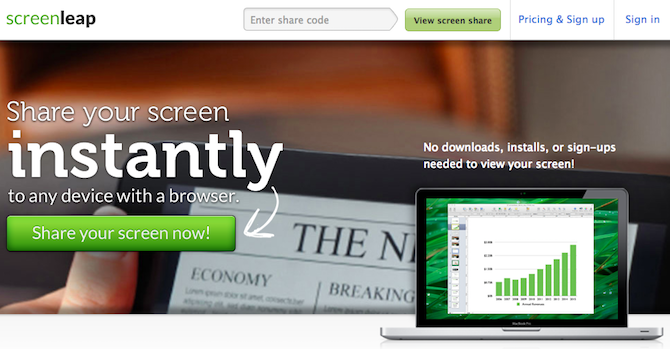
ScreenLeap также полностью основан на веб-технологиях, а также осуществляет только совместное использование экрана. Однако я должен сказать, что из всех веб-интерфейсов ScreenLeap выглядит и работает лучше всех. Его также легко использовать — просто нажмите большую большую кнопку с надписью «Поделитесь своим экраном сейчас», и все готово.
Характеристики
Хотя с ScreenLeap не так много реальных функций, его простотой и отличной функциональностью не следует пренебрегать. Но главная особенность, которую он имеет — это возможность делиться сессией несколькими способами. Существует ссылка для копирования и вставки в любую форму сообщения из чата для отправки по электронной почте в Facebook. Или есть код, который вы можете скопировать или прочитать для людей, с которыми вы соединяетесь. Вы также можете ввести адрес электронной почты или номер телефона, на который хотите отправить код.
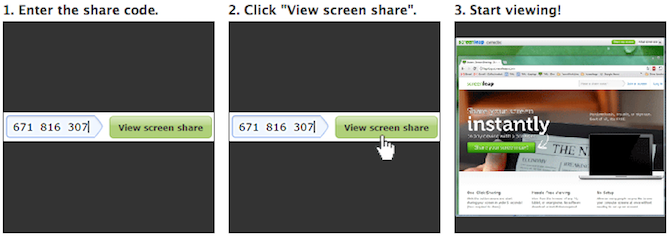
положительный
Очень просто и понятно. Есть много способов поделиться приглашением на сеанс в зависимости от уровня комфорта человека с различными формами технологии. У вас также есть возможность поделиться различными окнами или весь экран.
Кроме того, никакой учетной записи или регистрации не требуется, вообще.
отрицательный
С ScreenLeap на самом деле не так много негатива, если учесть, что это не обычное приложение, а простой веб-сайт. Несмотря на то, что он имеет низкую характеристику, вы не можете сравнить его с Mikogo группы.
Нижняя линия
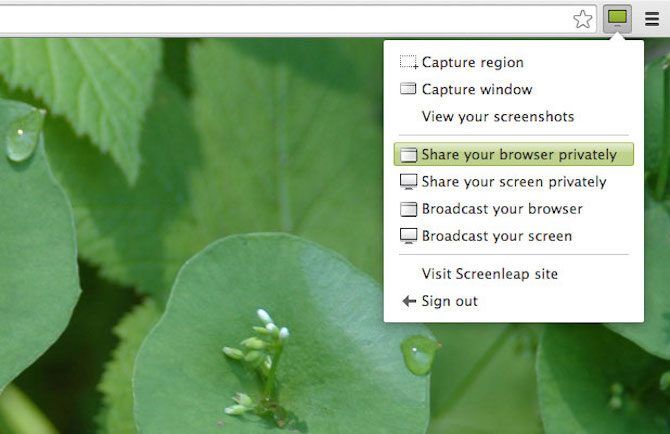
Возможно, вы сейчас думаете, что ScreenLeap уносит MingleView из воды, и вы правы. Оно делает. Это просто, это быстро и полезно в том, что оно делает. Я настоятельно рекомендую его просто поделиться своим экраном и присвоить ему 4,5 из 5 звезд.
8. SkyFex
SkyFex — это онлайн-сервис удаленного доступа. Это означает, что загрузка тоже не требует загрузки, поскольку она полностью основана на браузере. Это также означает, что он доступен на всех платформах, что делает его хорошим выбором для тех, кто ищет простой в использовании инструмент для помощи клиентам или даже просто друзьям.
Тем не менее, SkyFex имеет широкое коммерческое присутствие, поскольку позволяет компаниям настраивать интерфейс с помощью своего логотипа, цветового стиля и пользовательских ссылок, а также иметь возможность отображать ссылку на удаленные сеансы прямо на веб-сайте компании. Это повышает лояльность клиентов и выглядит более профессионально — конечно, это не бесплатно.
Характеристики
Помимо несвободных функций настройки, само веб-приложение довольно неплохо. Во-первых, давайте начнем с появления учетной записи с точки зрения «Эксперта». Страница чистая и простая. Существует возможность добавить дополнительные компьютеры, которые будут связаны с учетной записью. Есть также несколько способов связаться с клиентом, либо по идентификатору, отправив ссылку непосредственно клиенту, либо по электронной почте.
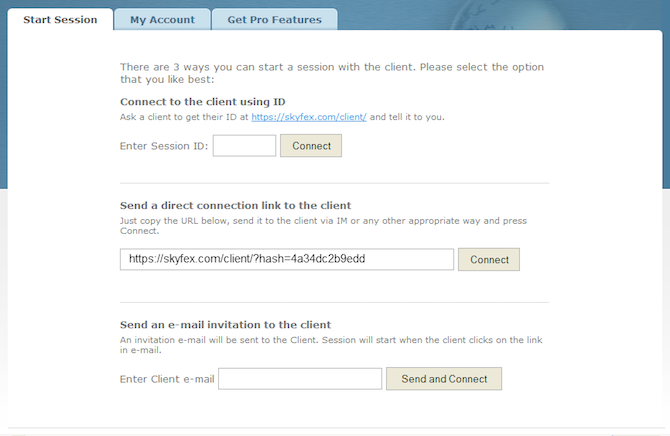
Во время сеанса у вас есть доступ к нескольким инструментам, таким как системная информация, удаленное управление, отправка файлов, удаленная перезагрузка, совместное использование рабочего стола, чат и полноэкранный режим. Также приятно, что когда вы щелкнете правой кнопкой мыши, всплывающее сообщение покажет, куда вы указываете.
Положительных
SkyFex имеет несколько замечательных функций в своей бесплатной модели. От дистанционного управления до просмотра информации о системе вы наверняка останетесь довольны.
Отрицательных
Я не думал, что сказал бы это сначала, но есть некоторые недостатки со SkyFex. Для одного вам дают только 30-минутное окно времени на сеанс. Однако, насколько мне известно, после этого вы можете начать новый сеанс с тем же пользователем, и никаких проблем не должно быть.
Кроме того, мне показалось странным, что при щелчке по ссылке требовалось установить плагин для браузера на стороне клиента. Это может оттолкнуть некоторых пользователей, если они не знают о том, что такое плагин, и даже если в нем говорится, что он не содержит рекламного и шпионского ПО, они все равно могут быть немного подозрительными. Я знаю, что человек, с которым я проверял это, был застигнут врасплох, так как многие веб-сайты могут утверждать, что они не содержат вредоносных программ, но это не значит, что они есть. Надеюсь, они доверяют вашему лучшему суждению.
Нижняя линия
В целом, SkyFex кажется отличным инструментом. Он обладает всеми необходимыми функциями, и, надеюсь, вам не понадобится более 30 минут, чтобы решить проблему, но это не проблема, если это произойдет (потому что мы все знаем, что это случается редко). Одним из больших преимуществ SkyFex по сравнению с локальной программой является то, что вы можете получить к ней доступ в любом месте, просто войдя в систему. Нет необходимости тратить время на загрузку и установку программы, если вы находитесь на общедоступном компьютере, пытаясь помочь кому-то. Я даю SkyFex 4,5 из 5 звезд.
9. Югма С.Е. для скайпа
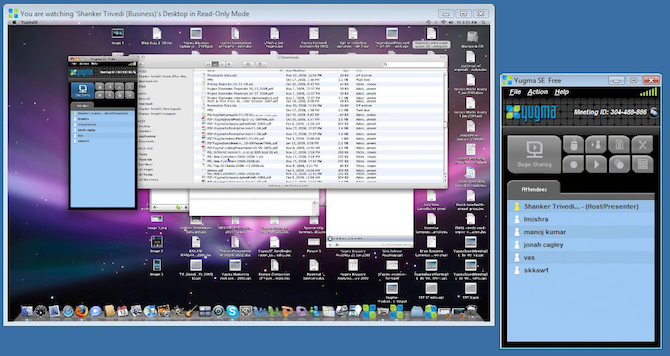
Yugma SE For Skype — это приложение для обмена экранами и проведения конференций. Это особенно здорово для команд и профессионалов бизнеса, которые хотят провести встречу, но у них нет времени или роскоши, чтобы сделать это лично. А поскольку Skype так часто используется большинством людей, почему бы не интегрироваться с ним и не упростить работу каждого?
Характеристики
Интеграция с Skype позволяет вам, как докладчику, импортировать контакты, что позволяет легко приглашать людей прямо из списка.
Существует множество функций, связанных с возможностью смены докладчиков, проведения телефонной конференции через Skype, планирования совещаний и использования инструментов аннотаций и интерактивной доски. Но это только верхушка айсберга, поэтому ознакомьтесь с приведенным ниже списком для ознакомления с остальными функциями.
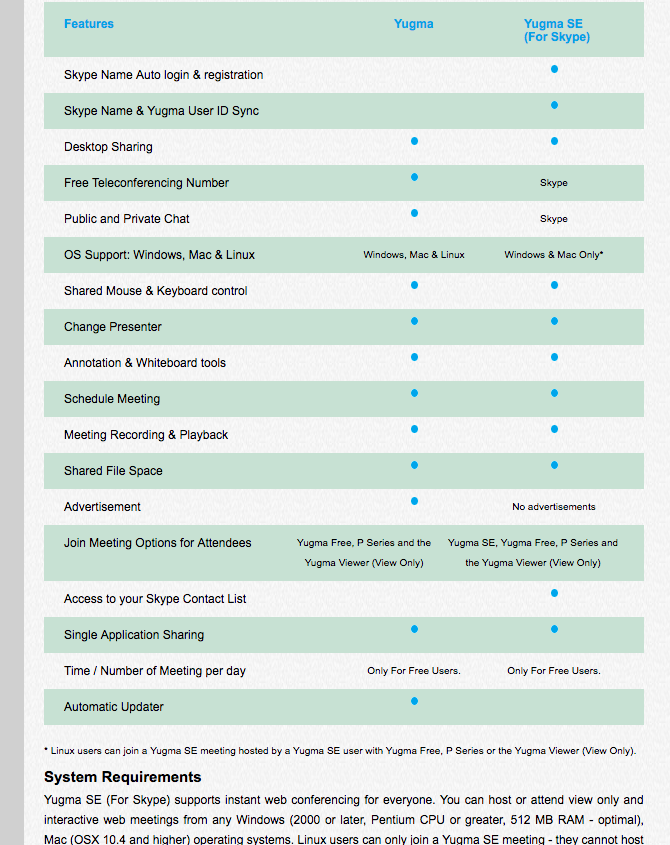
Важно отметить, что Yugma SE For Skype работает только для Windows и Mac, хотя пользователи Linux по-прежнему могут участвовать в собрании, они просто не могут разместить его с загруженной программой.
Наконец, удивительная особенность заключается в том, что вы можете одновременно принимать до 20 участников.
Положительных
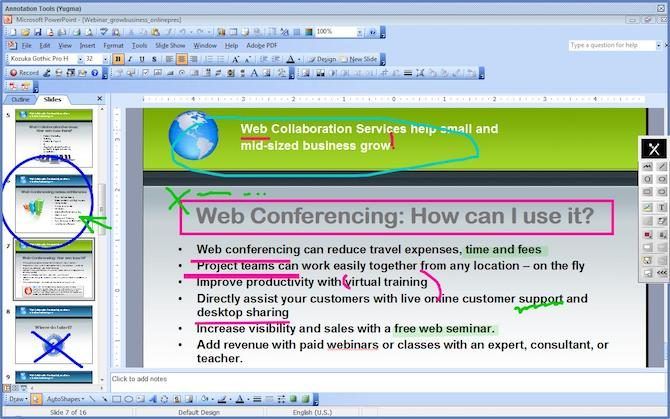
Что ж, пока я перечислил все положительные стороны Yugma, так что на самом деле больше нечем поделиться. Аннотация является отличной функцией и одним из основных моментов. Это надежная программа с простым в использовании интерфейсом, который не только интуитивно понятен, но и продуктивен, что очень важно в профессиональной среде. Весь сайт в целом легко ориентироваться.
Отрицательных
К сожалению, есть некоторые. И не полная совместимость с Linux — самая большая проблема. Другим недостатком является то, что время собрания ограничено 30 минутами, и именно тогда программа запускается. Так что, надеюсь, все присоединяются довольно быстро, чтобы позаботиться обо всем.
Нижняя линия
Yugma SE для Skype является отличным дополнением к Skype, и, поскольку большинство людей уже имеют эту программу, координация с ними становится проще. Однако им не нужно открывать Skype для участия в собрании, а просто нужно добавить свой адрес электронной почты Skype в поле идентификатора электронной почты. Я даю Yugma SE For Skype рейтинг 4 из 5 звезд.
Три других инструмента, которые стоит упомянуть
TightVNC UltraVNC
В MakeUseOf много говорится о виртуальных сетевых вычислениях (VNC), и я собираюсь внести еще больший вклад в это. TightVNC и UltraVNC, оба из которых были упомянуты в MakeUseOf, являются отличными бесплатными опциями для удаленного доступа через VNC. Обе эти программы позволяют вам входить в систему компьютера, в том числе вашего дома, пока вас нет, и полностью контролировать рабочий стол.
Chrome Remote Desktop
Браузер Google Chrome теперь поставляется с собственным бесплатным расширением для доступа к удаленному рабочему столу. Он работает на Windows, Mac и Linux, и есть мобильные приложения для iOS и Android. Его легко установить и использовать из любого места, и он прекрасно работает даже с мобильными данными. Ознакомьтесь с нашим полным руководством по управлению компьютером с помощью удаленного рабочего стола Chrome.
,
А как насчет Linux?
Похоже, что некоторые программы не полностью работают с Linux (хотя UltraVNC работает), поэтому я привел несколько ссылок из предыдущих статей MakeUseOf на эту тему:
- Ubuntu Remote Desktop — Встроенный, VNC-совместимый Dead Easy
- Как установить удаленный рабочий стол для доступа к Ubuntu из Windows
Какой из них вы бы выбрали?
Конечно, у каждого сервиса есть свои плюсы и минусы, но я считаю, что в целом ScreenLeap, SkyFlex, Mikogo и CrossLoop являются лучшими и их нельзя игнорировать.
А для целей SSH, посмотрите, как Windows 10 SSH складывается с PuTTY
,
Какие ваши любимые в списке? Используете ли вы их для удаленной поддержки или личных встреч?





